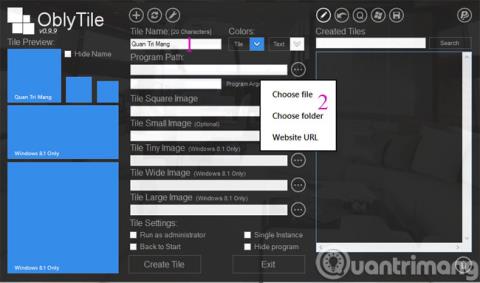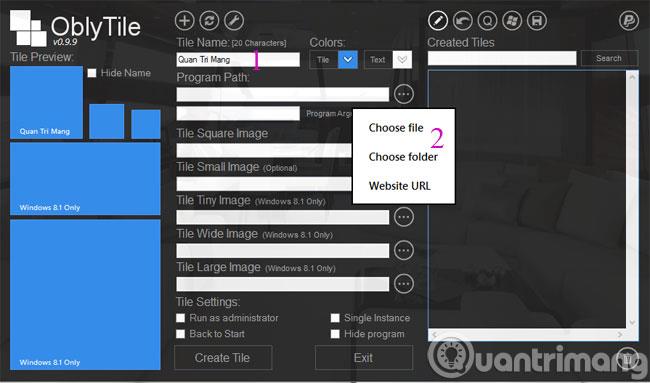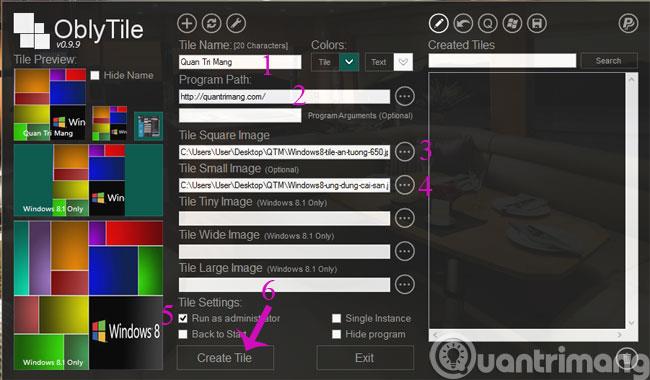En av höjdpunkterna i Windows 8 jämfört med tidigare versioner är utseendet på Tiles (applikationsikoner arrangerade som brickor). Förutom de förskapade brickorna när du installerar applikationen, kan du anpassa din startskärm genom att skapa brickor i din egen stil genom programvaran Obly Tile.
Obly Tile är en gratis applikation för Windows 8. Den låter dig inte bara skapa Tiles för att starta en applikation med din egen bild och färg, utan med den kan du också skapa en Tile för snabb åtkomst. Gå till en webbplats, en delad mapp på det lokala nätverket, valfri mapp eller fil på din dator från startskärmen.
Efter nedladdning, dubbelklicka på OblyTile v0.8.6.exe-filen för att köra den utan att behöva installera den.
Steg 1 : För att skapa en ny platta, namnge den i sektionen Bricknamn (eller om du inte vill visa namnet, markera rutan Dölj namn ) . Klicka sedan på de tre prickarna i avsnittet Programsökväg . Här kommer det att finnas 3 alternativ för dig
- Välj fil : Om du vill skapa en sida för filen
- Välj mapp : Om du vill skapa en sida för mappen
- Webbadress : Om du vill skapa en sida för webbplatsen
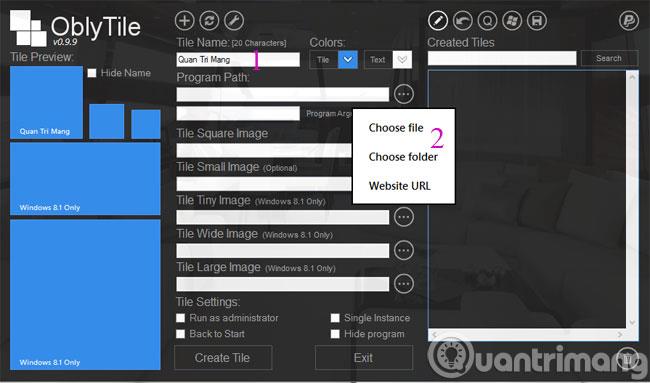
Steg 2 : Om du vill skapa en Tile för en applikation som redan är installerad på din dator, klicka på knappen Konvertera Shotcuts till filer ( vänsterpilikonen ), välj applikationen i listan som visas, då kommer Obly Tile automatiskt att fylla i information automatiskt såsom Tile Name, Program Path, Program Argument (om några) för dig.

Steg 3 : Om du vill skapa en platta för att snabbt komma åt en webbplats anger du bara webbadressen till den webbplatsen ( till exempel https://quantrimang.com ) i avsnittet Programsökväg .
När du har valt objektet för att skapa en platta, är nästa steg du behöver göra att välja bilden som representerar den stora platta (en kolumn platta) i sektionen för platta bild ( 120x120 ), bilden som representerar den lilla platta (halva). -kolumn Tile). i avsnittet Tile Image ( 30x30 ).
Därefter, om du vill skapa en sida för att starta ett program med administratörsrättigheter, markerar du Kör som administratör , annars väljer du Single Instance . När du är klar trycker du på knappen Skapa platta så att programmet skapar brickan åt dig.
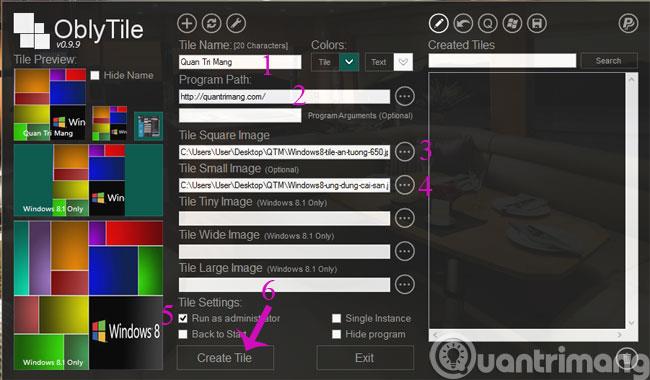
Nu, om du trycker på Windows-tangenten för att växla till startskärmen, kommer du att se brickan du just skapade visas där.
Har kul!